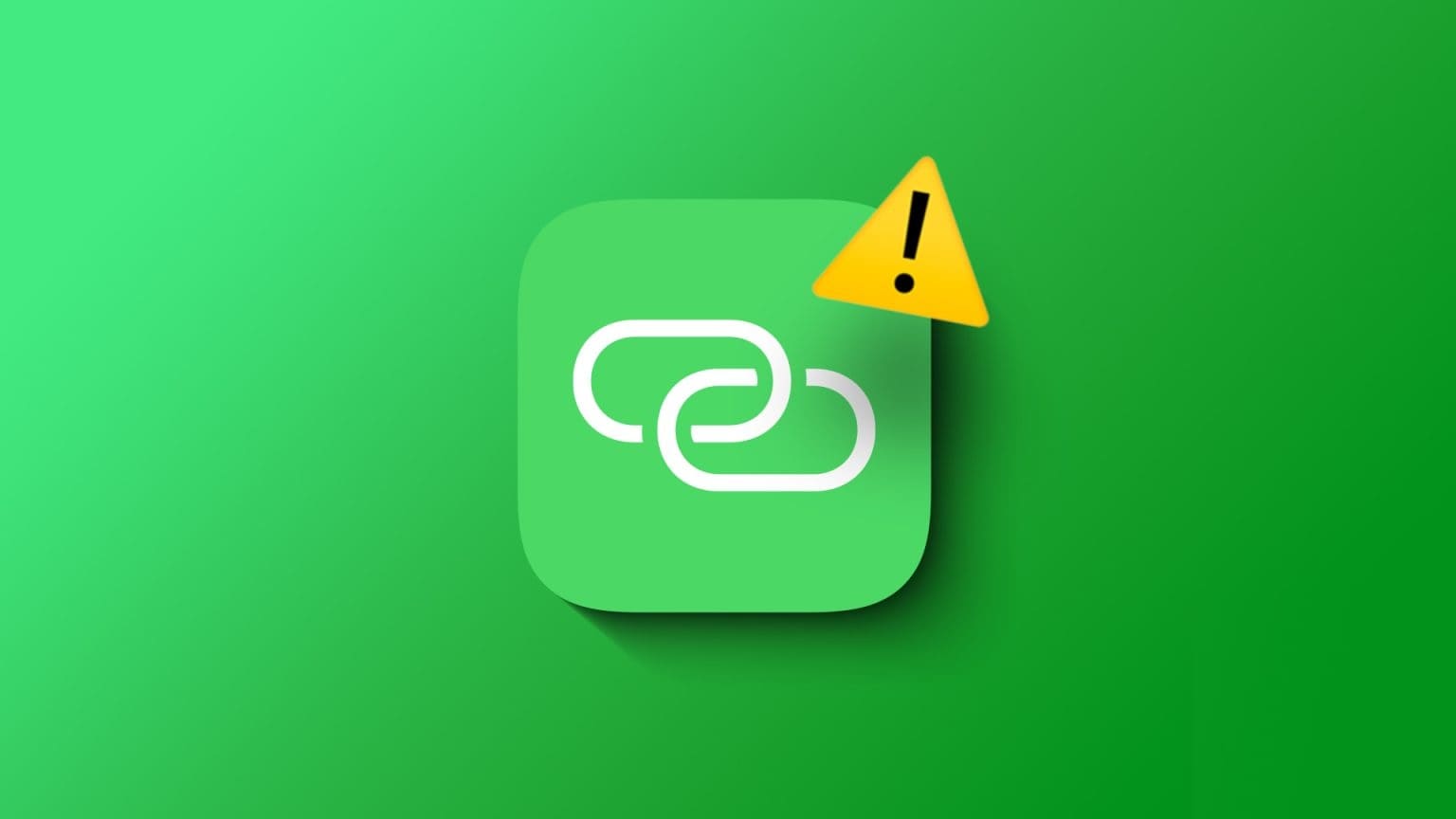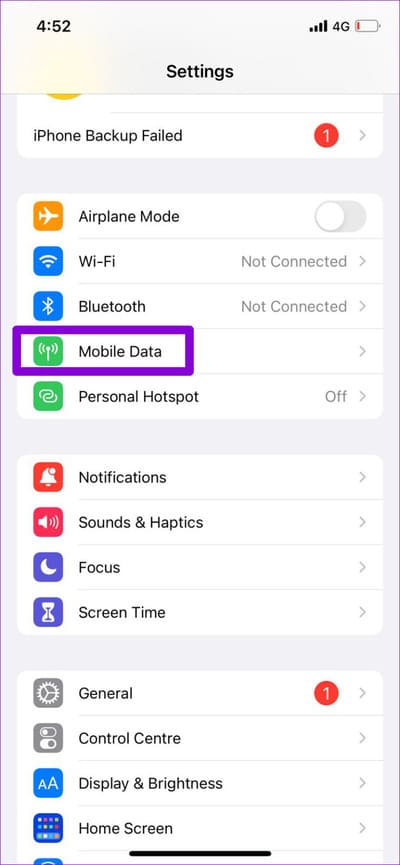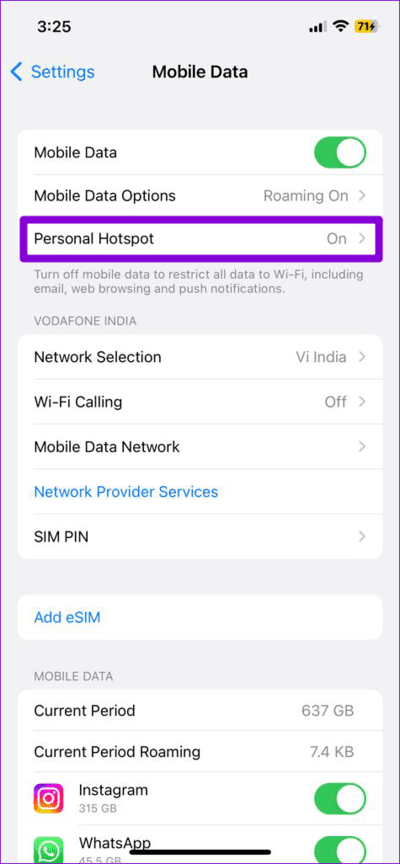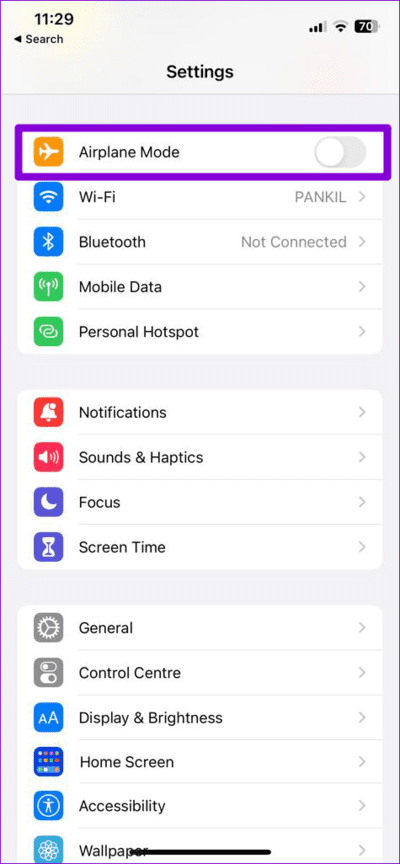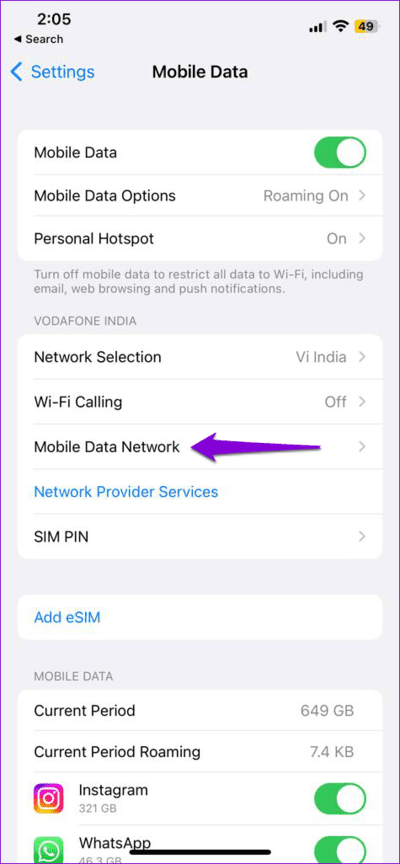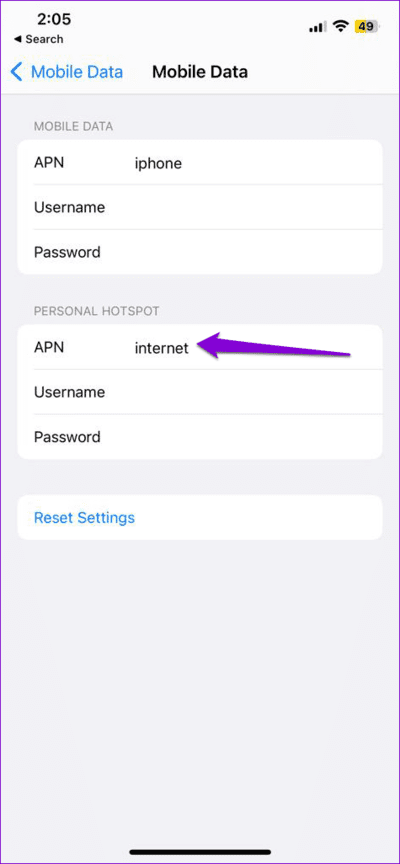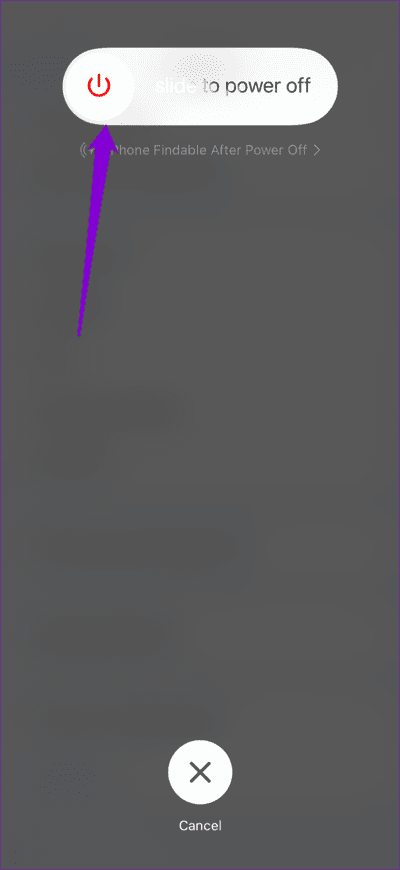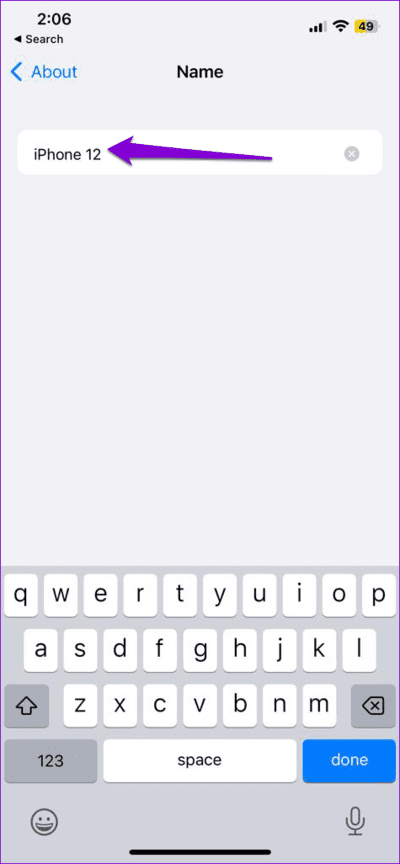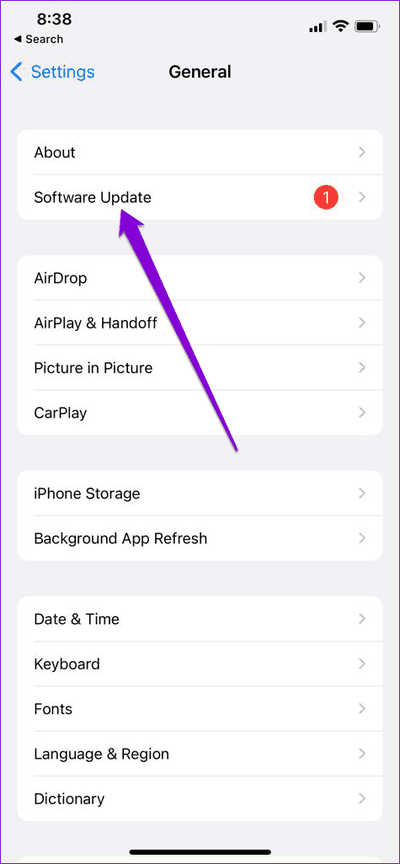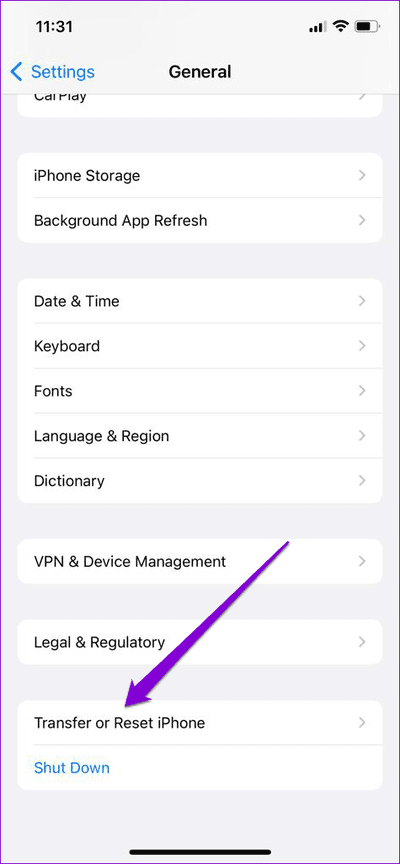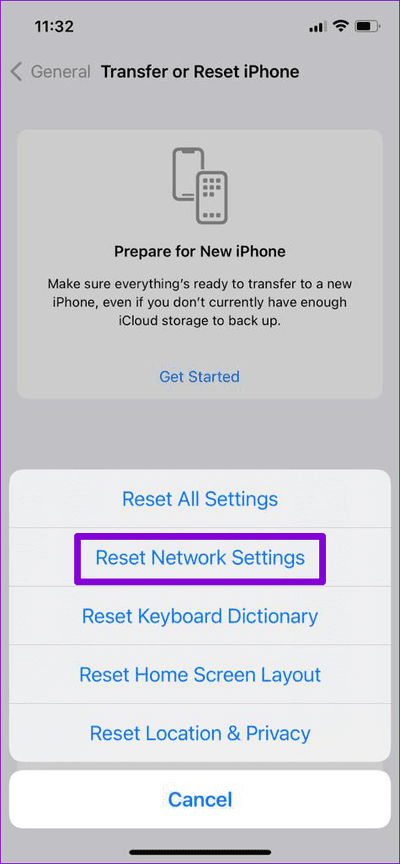Les 9 meilleures façons de récupérer un point d'accès personnel perdu sur iPhone
Laissez-vous en vedette Point de contact personnel Partagez facilement la connexion Internet de votre iPhone avec des appareils à proximité comme votre ordinateur ou votre tablette. Bien que la configuration de Personal Hotspot soit généralement rapide et simple, vous ne pourrez peut-être pas le faire si la fonctionnalité a disparu de l'application Paramètres. Heureusement, vous pouvez récupérer votre point d'accès personnel perdu sur votre iPhone avec quelques astuces.
Les paramètres d'opérateur obsolètes, les problèmes de réseau et les paramètres APN mal configurés ne sont que quelques-unes des raisons derrière cela. Ce guide vous guidera à travers toutes les solutions possibles pour récupérer votre fonctionnalité de point d'accès personnel perdue. Alors, jetons un coup d'œil.
1. Vérifiez le transporteur
Il est important de noter que tous les opérateurs ou forfaits cellulaires ne prennent pas en charge la fonction Personal Hotspot sur iPhone. Dans ce cas, l'option peut ne pas apparaître, quoi que vous fassiez. Par conséquent, il est judicieux de contacter votre opérateur et de vous assurer que la fonctionnalité est disponible pour votre forfait cellulaire actuel.
2. Accédez au point d'accès personnel à partir du menu des données mobiles
Une autre chose que vous pouvez faire est d'activer la fonction Personal Hotspot dans le menu des données mobiles et de voir si cela fonctionne. Pour ce faire, ouvrez une application Paramètres Et cliquez Données mobiles.
Sélectionnez Point d'accès personnel et activez la bascule à côté de "Permettre aux autres de se joindre" dans la liste suivante. Ensuite, vérifiez si l'option Hotspot personnel manquante apparaît sur la page principale du menu Apour les réglages.
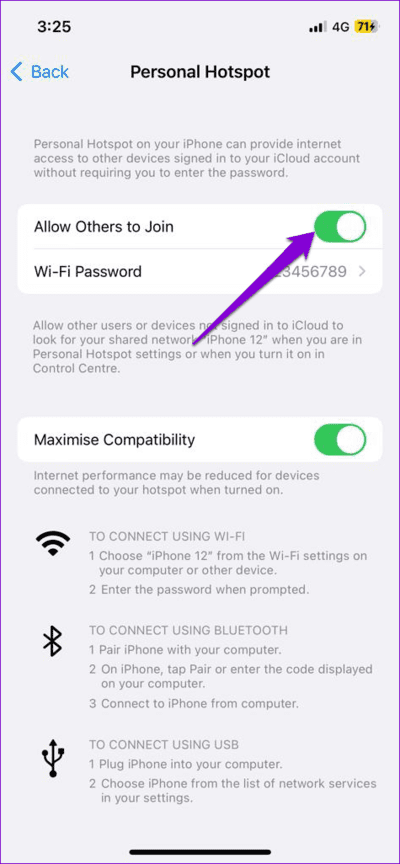
3. Basculer en mode vol
Étant donné que la fonction Hotspot personnel nécessite que votre iPhone dispose d'une connexion de données mobile active, des problèmes avec votre réseau peuvent parfois entraîner la disparition de la fonction Hotspot personnel. Dans la plupart des cas, vous pouvez résoudre les problèmes liés au réseau en activant et en désactivant le mode Avion.
Ouvrez l'application Paramètres et basculez le commutateur à côté du mode Avion. Attendez quelques secondes puis éteignez-le à nouveau. Après cela, fermez et rouvrez l'application Paramètres et voyez si vous pouvez trouver l'option Hotspot personnel.
4. Vérifiez vos paramètres APN
Des configurations incorrectes du nom du point d'accès (APN) sur votre iPhone peuvent également causer de tels problèmes. Plusieurs utilisateurs ont signalé Sur Reddit, ils ont résolu le problème simplement en modifiant les paramètres APN de leur Personal Hotspot. Vous pouvez également l'essayer.
Étape 1: Ouvrir une application Paramètres , appuyez sur Données mobiles, puis sélectionnez réseau de données mobiles Dans la liste suivante.
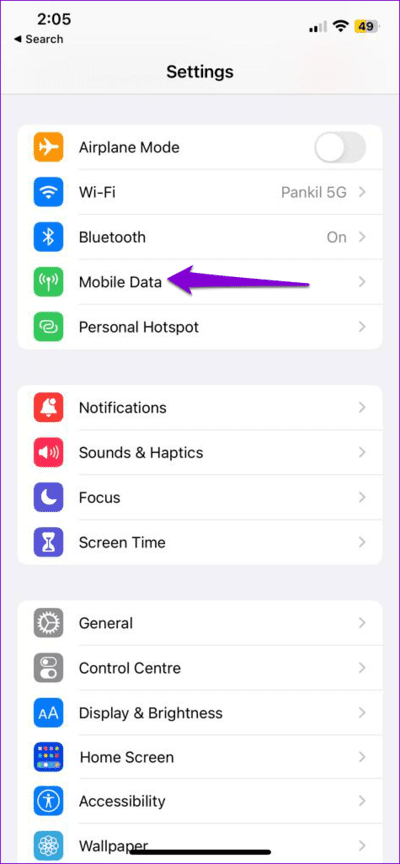
Étape 2: Sous Point de contact personnel , Type Internet En Champ APN.
Revenez à l'application Paramètres et vérifiez si le point d'accès personnel apparaît.
5. Redémarrez l'iPhone
Parfois, les solutions les plus efficaces semblent trop simples pour être vraies. Le redémarrage de votre iPhone est l'un de ces correctifs qui aide généralement à résoudre les problèmes mineurs d'iOS.
Pour l'iPhone X ou les modèles ultérieurs, maintenez enfoncé le bouton Marche/Veille ainsi que l'un des boutons de volume, puis utilisez le curseur pour éteindre votre iPhone. Sur les iPhones plus anciens, maintenez enfoncé le bouton Marche/Veille jusqu'à ce que le curseur apparaisse, puis utilisez-le pour éteindre votre iPhone.
Lorsque votre iPhone est complètement éteint, appuyez à nouveau sur le bouton Marche/Veille et maintenez-le enfoncé pour le rallumer.
6. Modifiez le nom du point d'accès de votre iPhone
Étrange que Changer le nom du point d'accès iPhone Cela peut également provoquer de telles anomalies. Si vous avez récemment changé le nom de votre iPhone, essayez de revenir au nom d'origine et voyez si cela fonctionne.
Étape 1: Ouvrir une application Paramètres , Et cliquez sur Public Et sélectionnez À propos.
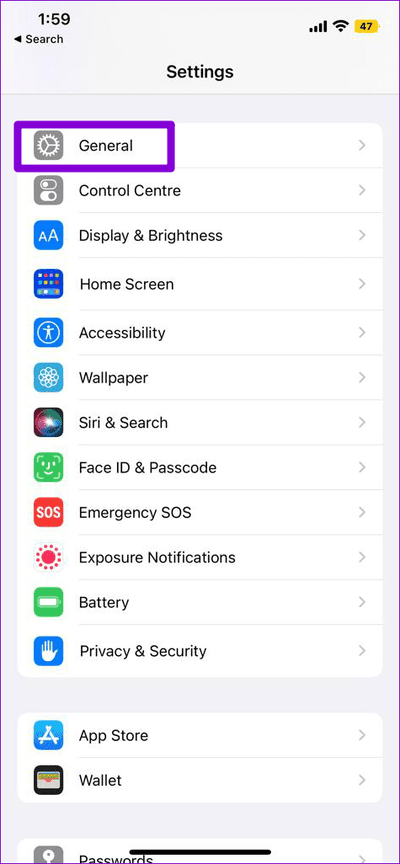
Étape 2: Appuyez sur Option Nom Et entrez le nom d'origine dans champ de texte.
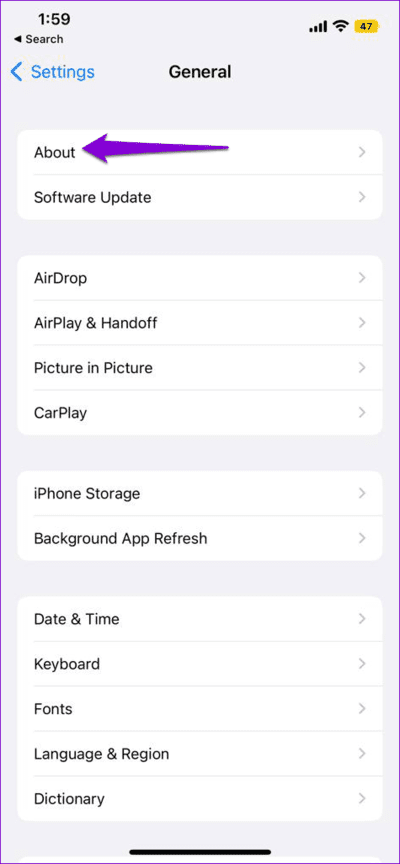
7. Mettre à jour les paramètres du bus
Les opérateurs publient fréquemment des mises à jour pour améliorer la connectivité réseau et améliorer l'expérience utilisateur. Vous pouvez installer ces mises à jour pour voir si cela restaure l'option de point d'accès personnel manquante sur votre iPhone.
Étape 1: Ouvrir une application Paramètres Et presse Public.
Étape 2: Clique sur Environ. S'il y en a Mises à jour en attente , vous verrez une fenêtre contextuelle. Clique sur تحديث Pour continuer.
8. Installez les dernières mises à jour iOS
Garder votre iPhone à jour avec la dernière version d'iOS est tout aussi important. Ces mises à jour incluent non seulement de nouvelles fonctionnalités, mais apportent également des corrections de bogues indispensables. Dès lors, il vaut mieux Installez ces mises à jour.
Ouvrez l'application Paramètres et appuyez sur Public Et sélectionnez Mise à jour du logiciel. Téléchargez et installez toutes les mises à jour en attente et voyez si cela résout votre problème.
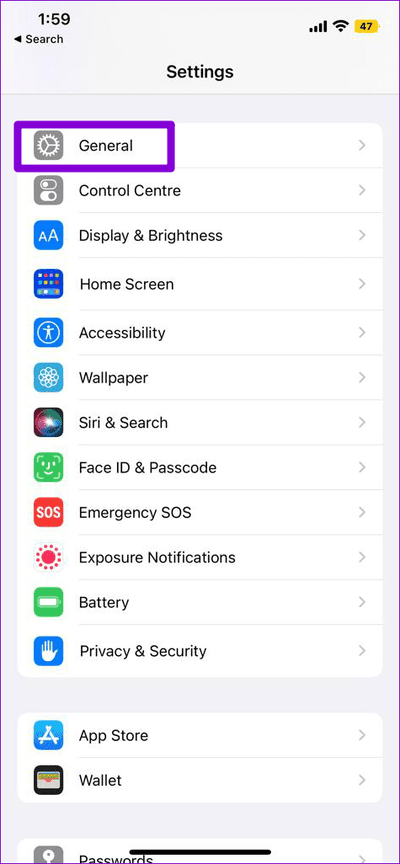
9. Réinitialiser les paramètres réseau
Si vous ne parvenez toujours pas à trouver le point d'accès personnel, il se peut qu'il y ait un problème avec les paramètres réseau de votre iPhone. Dans ce cas, gardez à l'esprit Réinitialiser tous les paramètres réseau sur votre iPhone votre pour résoudre le problème.
Étape 1: Ouvrir une application Paramètres , Et allez à "Public”, Et cliquez sur“Transférer ou réinitialiser l'iPhone.
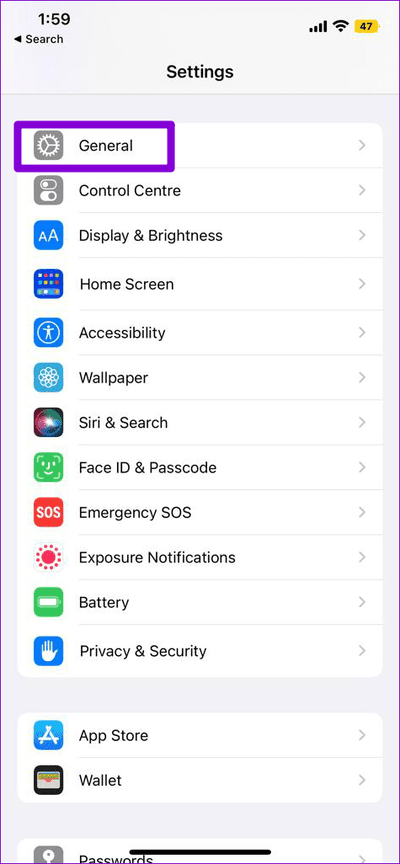
Étape 2: Appuyez sur Option Réinitialiser ci-dessous et sélectionnez Réinitialiser les paramètres réseau Dans le menu contextuel.
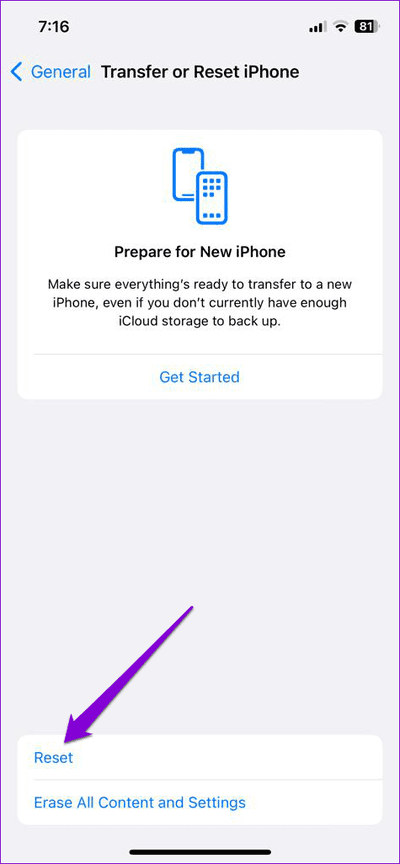
Après avoir réinitialisé vos paramètres réseau, l'option Hotspot personnel devrait apparaître dans l'application Paramètres.
Partagez la connexion
Des problèmes comme celui-ci avec votre iPhone ne devraient pas vous empêcher de partager votre connexion Internet. Avant d'abandonner et de rechercher une connexion réseau de remplacement, envisagez d'appliquer les conseils ci-dessus pour récupérer l'option de point d'accès personnel perdue de votre iPhone.